Windowsは、セカンドスクリーンまたはプロジェクターモードを最後のアクティブな選択に自動的に戻します
本日の投稿では、原因を特定し、ラップトップの蓋を閉じて再度開いた後も持続しない2番目の画面またはプロジェクターモードの問題の解決策を提供します。この問題は、Windows 11/10 / 8.1/8/7に適用されます。
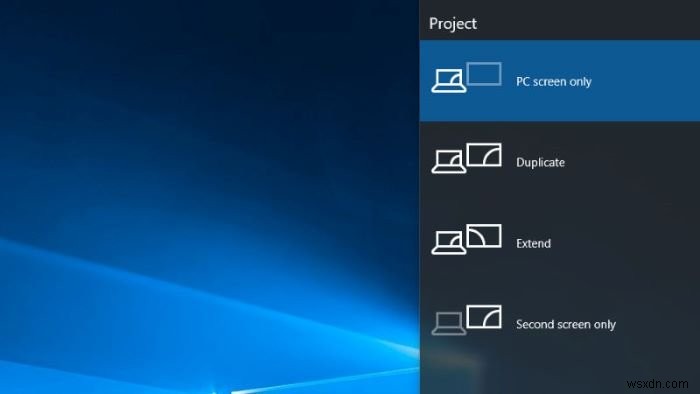
Windowsは自動的にセカンドスクリーンまたはプロジェクターモードを最後のアクティブな選択に戻します
次のシナリオに基づいて、この問題が発生します。
Windows 11/10 / 8.1/8/7を実行しているラップトップを使用しています。ラップトップには外部LCDモニターが接続されており、Windowsロゴキー+Pを押して複製に切り替えます。 または延長 ディスプレイモード。次に、Windowsロゴキー+ Pをもう一度押してから、次の選択を行います。 2番目の画面のみ Windows10/8およびプロジェクターのみの場合 Windows 7の場合。ここで、ラップトップの蓋を閉じてから再度開きます。
このシナリオでは、表示モードは重複に戻ります。 または延長 、2番目の画面のみに変更する前に選択したものによって異なります またはプロジェクターのみ 。
この問題が発生するのは、ラップトップの蓋を閉じてから再度開くと、ディスプレイの接続と構成(CCD)が発生するためです。 Windowsの機能により、表示モードが最後のアクティブな選択に自動的に戻ります。
新しいディスプレイの接続と構成(CCD)Win32 APIにより、デスクトップディスプレイのセットアップをより細かく制御できます。
CCD APIは、次の機能を提供します。
- 現在接続されているディスプレイから可能なディスプレイパスを列挙します。
- 1回の関数呼び出しで、接続されているすべてのディスプレイのトポロジ(クローンと拡張など)、レイアウト情報、解像度、向き、アスペクト比を設定します。 1回の関数呼び出しで、接続されているすべてのディスプレイに対して複数の設定を実行することにより、画面の点滅回数が減ります。
- 永続データベースに設定を追加または更新します。
- データベースに保持されている設定を適用します。
- 最適な表示設定を適用するには、最適なモードロジックを使用してください。
- 最適なトポロジロジックを使用して、接続されているディスプレイに最適なトポロジを適用します。
- 強制出力を開始または停止します。
- OEMホットキーが新しいオペレーティングシステムの永続性データベースを使用できるようにします。
2番目の画面またはプロジェクターモードが持続しない問題を修正
ノートパソコンの蓋を閉じて再度開いた後に目的の表示モードに戻すには、Windowsロゴキー+ Pをもう一度押してから、2番目の画面のみを再度選択します。 またはプロジェクターのみ 場合によってはモード。
これがお役に立てば幸いです!
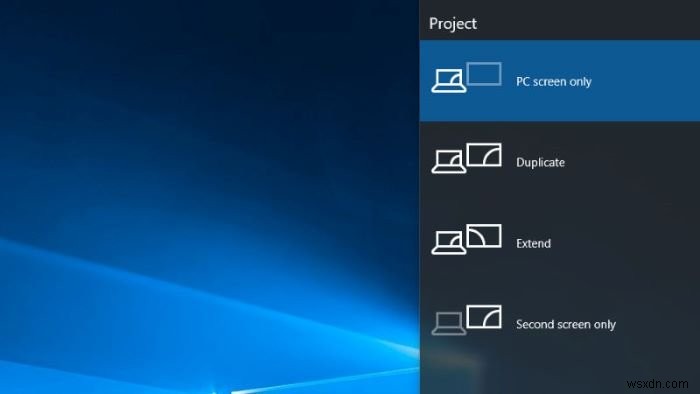
-
Windows 10 で検出されないセカンド スクリーンを修正する方法
Windows 10 で複数のディスプレイを接続すると、マルチタスクに役立ちます。開発者やビデオ編集者は、多くの場合、同時に 2 つのモニターで作業する必要があります。そのため、2 台のモニターを備えた Windows PC を使用するのが最適です。ただし、これが機能しない場合、または古い接続が現在機能していない場合は、この記事が役立つ場合があります.この投稿では、シナリオのすべての修正について説明します。ここで、2 番目の画面は Windows 10 で検出されません。 Windows 10 がセカンド モニターを検出しない問題を修正する方法 1. ハードウェアのトラブルシューティング
-
Windows 10 でアクティブ ウィンドウのスクリーンショットを撮る方法
スクリーンショットを撮ることは、画面をキャプチャしたいときに最も簡単にできることの 1 つです。 Windows キーと Print Screen キーをキーボードで押すだけで、出来上がりです。スクリーンショットがキャプチャされると、Windows の既定のスクリーンショット フォルダーに移動します。画像エディターで開いて、トリミング、色の変更、テキストの追加などを行うことができます。しかし、それは今や過去のことです。 TweakShot Screen Capture を使用すると、アクティブなウィンドウと特定の領域のスクリーンショットをキャプチャしたり、スクロール ウィンドウのスナップショッ
